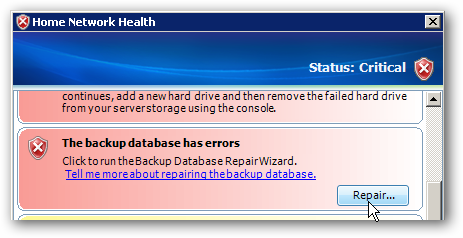Welche Ihrer Festplatten ist die schnellste und welcheist es wirklich so schnell wie vom hersteller versprochen? Unabhängig davon, ob Sie einen Desktop-PC oder einen Server haben, mit dem kostenlosen Dienstprogramm Diskspd von Microsoft können Sie Ihre Festplatten auf Stresstests und Benchmarks testen.
HINWEIS: In einer früheren Version dieses Handbuchs wurde die Verwendung des alten Microsoft-Dienstprogramms "SQLIO" erläutert. Microsoft bietet jetzt jedoch nur das Dienstprogramm "Diskspd" an, das SQLIO ersetzt. Daher haben wir dieses Handbuch mit brandneuen Anweisungen aktualisiert.
Warum sollten Sie Diskspd verwenden?
Wenn Sie die IO - Fähigkeit IhresLaufwerke, macht Diskspd ein hervorragendes Werkzeug. Diskspd gibt Auskunft über die maximale Kapazität der Festplatten eines Servers oder zeigt Ihnen die schnellste Festplatte an, die Sie für hohe Workloads (oder nur anspruchsvolle PC-Spiele) auf einem Desktop-PC verwenden sollten.
Nehmen wir als Beispiel an, wir haben dreiLaufwerke auf einem Server: ein F-Laufwerk, ein G-Laufwerk und ein C-Laufwerk. Wenn wir unser MDF auf dem F-Laufwerk, das LDF auf dem G-Laufwerk und unser Betriebssystem auf unserem C-Laufwerk haben, können wir bewerten, ob unser Setup effektiv ist. Wenn die MDF-Datei beispielsweise die am meisten ausgelastete Datei mit den meisten Lese- und Schreibvorgängen ist, möchten wir, dass sie sich auf dem schnellsten Laufwerk befindet.



Verwenden Sie das obige Beispiel mit den Diagrammen(repräsentiert die Schreib- und Lesevorgänge für das Betriebssystem, LDF und MDF). Wir würden unsere MDF-Datei auf dem schnellsten Laufwerk ablegen, da unser MDF am meisten ausgelastet ist. Wenn unsere Diskspd-Analyse ergab, dass F unser schnellstes Laufwerk ist, platzieren wir unsere MDF-Datei auf Laufwerk F.
Wo kann ich Diskspd herunterladen?
Microsoft bietet dieses hervorragende Tool kostenlos an und Sie können es von Microsoft Technet herunterladen. Es ist sogar Open Source, sodass Sie den Quellcode von GitHub herunterladen und überprüfen oder ändern können.
Diskspd wurde auf Desktop-Versionen von Windows 7, 8, 8.1, 10 sowie Windows Server 2012, 2012 R2 und 2016 Technical Preview 5 getestet.
Sobald Sie es heruntergeladen haben, müssen Sie es extrahierenden Inhalt der ZIP-Datei in einen Ordner auf Ihrem Computer. Beachten Sie, dass das Archiv drei verschiedene "diskspd.exe" -Dateien enthält. Die im Ordner "amd64fre" ist für 64-Bit-Windows-PCs vorgesehen, während die im Ordner "x86fre" für 32-Bit-Windows-PCs vorgesehen ist. Wenn Sie eine 64-Bit-Version von Windows verwenden und dies wahrscheinlich auch tun, möchten Sie wahrscheinlich die 64-Bit-Version verwenden.

Wie führe ich einen Stresstest durch?
Um einen einzelnen Test durchzuführen, können Sie einfach a aufrufenBefehl "Diskspd" über eine vom Administrator aktivierte Eingabeaufforderung. Klicken Sie unter Windows 10 oder 8.1 mit der rechten Maustaste auf die Schaltfläche Start und wählen Sie "Eingabeaufforderung (Admin)". Suchen Sie unter Windows 7 die Verknüpfung "Eingabeaufforderung" im Startmenü, klicken Sie mit der rechten Maustaste darauf und wählen Sie "Als Administrator ausführen".
Erste Benutzung cd So wechseln Sie in das Verzeichnis mit der gewünschten Diskspd.exe:
cd c:pathtodiskspdamd64fre
In unserem Fall sah das so aus:

Führen Sie nun den Befehl Diskspd mit den von Ihnen angegebenen Optionen ausMöchte benutzen. Eine vollständige Liste der Befehlszeilenoptionen und Verwendungsinformationen finden Sie in der 30-seitigen Datei DiskSpd_Documentation.pdf im heruntergeladenen Diskspd-Archiv.
Wenn Sie jedoch einsatzbereit sein möchtenHier ist ein Beispielbefehl. Der folgende Befehl legt die Blockgröße auf 16 KB (-b16 KB) fest, führt einen 30-Sekunden-Test durch (-d30), deaktiviert die Hardware- und Softwareabrechnung (-Sh), misst die Latenzstatistik (-L) und verwendet zwei E / A-Anforderungen pro Thread (- o2) und vier Threads (-t4) pro Ziel, verwendet Zufallszugriff anstelle von sequenziellem Schreiben (-r), führt 30% Schreiboperationen und 70% Leseoperationen durch (-w30).
Es wird eine Datei mit einer Größe von 50 MB (-c50M) unter c: testfile.dat erstellt. Wenn Sie stattdessen beispielsweise ein Benchmarking für Ihr D: -Laufwerk durchführen möchten, geben Sie d: testfile.dat an
Diskspd.exe -b16K -d90 -Sh -L -o2 -t4 -r -w30 -c50M c:testfile.dat

Nachdem Sie im obigen Test 30 Sekunden angegeben haben, werden die Testergebnisse an der Eingabeaufforderung ausgegeben und können angezeigt werden.
Konsultieren Sie die Ergebnisse und Sie werden den Durchschnitt sehenMB / s, die das Laufwerk während des Tests erreicht hat - wie viele Schreibvorgänge wurden pro Sekunde ausgeführt, wie viele Lesevorgänge wurden pro Sekunde ausgeführt und wie viele Eingabe- / Ausgabe-Vorgänge (IO-Vorgänge) insgesamt pro Sekunde ausgeführt wurden. Diese Statistiken sind am nützlichsten, wenn Sie mehrere Laufwerke vergleichen, um festzustellen, welche für bestimmte Vorgänge schneller sind. Sie zeigen Ihnen jedoch auch genau, wie viel E / A eine Festplatte verarbeiten kann.

Sie können die Ergebnisse auch in eine Textdatei speichern, die Sie später mit dem Operator> anzeigen können. Der folgende Befehl führt beispielsweise denselben Befehl wie oben aus und platziert die Ergebnisse in der Datei C: testresults.txt.
Diskspd.exe -b16K -d90 -Sh -L -o2 -t4 -r -w30 -c50M c:testfile.dat > c:testresults.txt
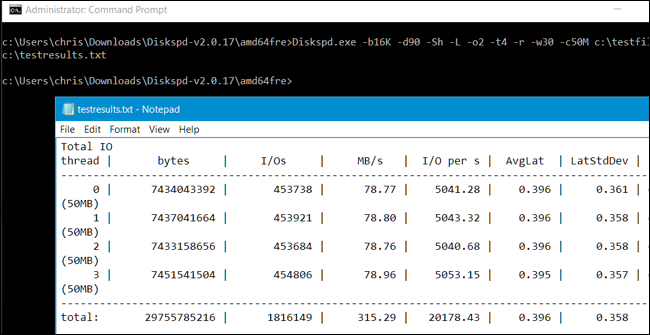
Wiederholen Sie diesen Vorgang für Ihre anderen Laufwerke und vergleichen Sie.
Anpassen Ihres Stresstestbefehls
Wenn Sie herausfinden möchten, welches das istAls schnellste Festplatte für eine bestimmte Auslastung sollten Sie einen Befehl erstellen, der am besten zu dieser Auslastung passt. Wenn es sich beispielsweise um einen Server handelt, der nur Daten liest und nicht schreibt, sollten Sie einen Test mit 100% Lesevorgängen durchführen, bei dem keine Schreibleistung gemessen wird. Führen Sie diesen Stresstest auf mehreren Laufwerken durch und vergleichen Sie die Ergebnisse, um festzustellen, welche für diese Art von Arbeit schneller sind.
Beachten Sie, dass es viele, viele andere Befehlszeilen gibtOptionen, die Sie für Diskspd.exe angeben können. Die vollständigste und aktuellste Liste finden Sie in der Dokumentation der heruntergeladenen Datei "Diskspd.exe". Hier sind jedoch einige wichtige Optionen:
- -w bezeichnet den Prozentsatz der Schreib- und Leseoperationen. Wenn Sie beispielsweise -w40 eingeben, werden 40% der Schreibvorgänge und damit 60% der Lesevorgänge ausgeführt. Die Eingabe von -w100 führt zu 100% Schreibvorgängen. Wenn Sie den Schalter -w weglassen oder -w0 eingeben, werden 0% Schreibvorgänge und damit 100% Lesevorgänge ausgeführt.
- -r oder -s bestimmt, ob der Test entweder zufällig verwendetZugriff oder sequentielle Operationen. Geben Sie -r für den wahlfreien Zugriff oder -s für den sequentiellen Zugriff an. Auf diese Weise können Sie entweder einen zufälligen Dateizugriff (häufig eine Reihe kleiner Dateien) oder einen sequentiellen Dateizugriff (häufig eine große Datei, die gleichzeitig gelesen oder geschrieben wird) testen.
- -t Gibt die Anzahl der Threads an, die gleichzeitig ausgeführt werden, z. B. -t2 für zwei Threads oder -t6 für sechs Threads.
- -O Gibt die Anzahl der ausstehenden Anforderungen pro Thread an, z. B. -o4 für vier Anforderungen oder -o2 für zwei Ergebnisse.
- -d ist die Dauer der Tests in Sekunden, z. B. -d90 für 90 Sekunden oder -d120 für 120 Sekunden.
- -b ist die Blockgröße der Lese- oder Schreibvorgänge, z. B. -b16K für eine Blockgröße von 16 KB oder -b64K für eine Blockgröße von 64 KB.
Mit diesen Optionen können Sie den Benchmark optimierenBefehl, um zu sehen, wie sich Ihre Festplatte bei unterschiedlicher Belastung verhält. Sobald Sie einen Befehl geschrieben haben, der Ihrer Meinung nach in etwa der Art der auf Ihrem PC ausgeführten Arbeitslast entspricht, können Sie mehrere Laufwerke einem Stresstest unterziehen und feststellen, welche die beste Leistung bietet.